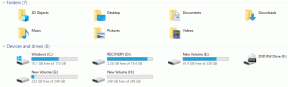3 najbolja načina za dodavanje vremenske oznake fotografijama na Androidu
Miscelanea / / December 02, 2021
Tijekom posljednjih nekoliko iteracija, skromni kamera telefona značajno se razvio. Značajke kao što su bokeh, AI prepoznavanje scene, vodeni žig, beauty mod sada su dio svih pristojnih telefona. No, unatoč brojnim značajkama koje standardna Android kamera nudi, nažalost Timestamp nije jedna od njih.

Vremenska oznaka (ili datum i vrijeme kako je popularnije) bila je uobičajena značajka u mnogim analognim kamerama. Ali prelazak na DSLR i na kraju na kamere za pametne telefone značio je da se ova mala značajka izgubila u procesu.
Na sreću sada, EXIF podaci slike pohranjuje sve informacije o vremenu. Dakle, čak i ako je izvorna aplikacija za kameru ne podržava, još uvijek postoje neki zgodni mali načini za dodavanje vremenskih oznaka fotografijama na Androidu.

Članak pokriva te načine u tri odjeljka. Sva trojica koriste aplikacije trećih strana da izvedu ovaj štos, a proces izvršenja je drugačiji. Također, treća metoda će najvjerojatnije doći kao iznenađenje, stoga ne zaboravite pročitati do kraja.
Također na Guiding Tech
1. Kroz Stock kameru
Kada je u pitanju dodavanje vremenskih oznaka, to se može učiniti na dva načina – dodavanjem pečata kada kliknete na fotografiju ili korištenjem druga aplikacija za kameru uopće.

U ovom odjeljku ću istražiti prvu metodu. Dakle, predmetna aplikacija će pristupiti izvornoj kameri kako bi dodala vrijeme. Srećom, proces je trenutan i nećete saznati za pozadinski postupak. Od mnogih aplikacija u Trgovini Play, pronašao sam sljedeće koje će obaviti posao kako je oglašeno.
Fotografije kamere s vremenskom oznakom
Timestamp Camera Photos nije besplatna aplikacija. No dobra vijest je da je po razumnoj cijeni i da nema skočnih oglasa.


Ova aplikacija dolazi s raznim fontovima u mnogim stilovima. Ali prije nego što odaberete font, morate ručno dodati put mape kamere. Ako to ne učinite, aplikacija će dodati vodene žigove svim novim fotografijama, čak i ako je to glupo WhatsApp naprijed.
Za promjenu puta slijedite ovo — prijeđite prstom ulijevo, odaberite Postavke i dodirnite Put mape kamere (treća opcija s vrha). Otvorite kameru i dodirnite nasumičnu sliku da postavite putanju. Nakon što ste to učinili, vratite se, odaberite stil vremenske oznake i odaberite poziciju.


Kad sljedeći put kliknete na sliku, aplikacija će dodati vremensku oznaku za nekoliko sekundi. Također, oznaku datuma i vremena možete prilagoditi na mnogo načina.
Preuzmite fotografije kamere s vremenskom oznakom
Auto Stamper
Sljedeći alat na našem popisu je Auto Stamper. Slična je gornjoj aplikaciji, ali joj nedostaje finoća korisničkog sučelja (nije da ćete puno koristiti sučelje aplikacije). Osim toga, ima neugodne reklame. Uostalom, to je besplatna aplikacija.
Auto Stamper vam nudi četiri opcije za odabir — datum i vrijeme, mjesto, potpis i logotip.


Dodirnite prvu opciju i odaberite format datuma i veličinu fonta. Ikona pregleda na dnu dat će vam uvid u to kako izgleda logotip.
Kada završite, prijeđite na aplikaciju Kamera, kliknite fotografiju i ova će aplikacija dodati vremensku oznaku za nekoliko sekundi. Na dnu ćete vidjeti malu poruku koja potvrđuje isto.
Bilješka: Imajte na umu da aplikacija možda neće raditi prema očekivanjima ako snimate fotografije u brzom načinu rada.
Preuzmite Auto Stamper
Također na Guiding Tech
2. Korištenje aplikacija za kameru trećih strana
Za razliku od gore navedenog, sljedeće aplikacije su aplikacije za kameru trećih strana. Ne samo da mogu snimiti fotografije, već u tom procesu urezuju i vremensku oznaku.
Otvori kameru
Ako ste ljubitelj fotografije, sigurno ste čuli za Open Camera. Ovaj ručna kamera aplikacija kombinira mnoge značajke kao što su efekti boja i prilagodljiva JPEG kvaliteta, osim ručnih kontrola kao što su kontrola ekspozicije, ISO i balans bijele boje.

Fotoaparat postaje jednostavan za korištenje ako znate kako se snalaziti u ručnom fotografiranju. Da biste omogućili vremensku oznaku, idite na Postavke dodirom na ikonu u obliku zupčanika u gornjem desnom kutu. Dodirnite postavke kamere i pomičite se prema dolje dok ne vidite opciju Označavanje fotografija.


Open Camera dodatno vam omogućuje da promijenite boju i veličinu fonta kako vam odgovara. I da, nema oglasa niti ima glupih skočnih prozora.
Preuzmite Open Camera
Vremenska oznaka kamere
Ako ručno fotografiranje nije vaša stvar, možete se okušati u aplikaciji Camera Timestamp. Ima sve osnovne postavke kamere kao što su postavke ekspozicije, efekti boja i mjerač vremena. Osim toga, aplikacija vam omogućuje eksperimentiranje s mnoštvom formata vremenskih oznaka.


Sve što trebate učiniti je kliknuti nekoliko fotografija, a aplikacija će automatski dodati vremensku oznaku. Nedostatak ove aplikacije je očit — morali biste žrtvovati ugrađene značajke izvorne aplikacije za kameru.
Preuzmite vremensku oznaku kamere
PhotoStamp kamera
Posljednja aplikacija u ovom odjeljku je PhotoStamp Camera. Slično gornjoj aplikaciji, ima vlastito sučelje kamere.

Ono po čemu se razlikuje od vremenske oznake kamere je to što vam omogućuje pečat na lokaciji i potpisu, uz datum i vrijeme.


Štoviše, možete promijeniti veličinu i boju pečata. Moja jedina zamjerka su oglasi, koji mogu pokvariti cjelokupno iskustvo.
Također na Guiding Tech
3. Instagram
Da, dobro ste pročitali. Instagram omogućuje vam dodavanje datumskih i vremenskih oznaka na svoje fotografije bez da se morate oznojiti. Najbolja stvar je što ne morate preuzimati dodatne aplikacije niti se morate odvajati od novca.

(pomalo) skriveno obilježje Instagram priče je da ako dodate fotografije starije od 24 sata, aplikacija će dodati vlastitu vremensku oznaku. Najvažnija stvar je to što vam Instagram omogućuje dodavanje fotografija različitih veličina u priče što znači da možete dodati informacije o vremenu i krajolicima i portretima.


Samo dodajte fotografiju u Instagram Stories i aplikacija će automatski primijeniti vremensku oznaku. Sve što trebate učiniti je postaviti ga na poziciju po vašem izboru. Dodirnite ga da promijenite boje. Kada završite, pritisnite Spremi da biste pohranili fotografiju u galeriju telefona.

U slučaju pejzažnih fotografija, morat ćete napraviti dodatni korak uklanjanja dodataka putem ugrađenog paketa za uređivanje vašeg telefona. Naravno, ova metoda ima svoje nedostatke. Kao prvo, općenito obrezuje fotografije na navedeni omjer slike. Drugo, ručno dodavanje može biti uznemirujuća stvar.
Opečatite ih sve
To je bilo nekoliko načina na koje možete dodati vremensku oznaku svojim fotografijama na Androidu. Ova je značajka posebno korisna kada se želite prisjetiti posebnog događaja ili ako imate naviku dijeliti stare slike i ne želite zbuniti svoje pratitelje.
Koju metodu biste preferirali? Kad biste mene pitali, preporučio bih Instagram metodu za brzo uređivanje. Ali ako Instagram nije vaša šalica čaja, onda idite s Timestamp fotografijama kamere.